
如果您之前沒有使用過 AnyRec 免費在線轉換器,您需要安裝並運行啟動器以更快地轉換。

第 1 步:添加 WebM 視頻
單擊將文件添加到開始按鈕以導入您的 WebM 視頻。

第 2 步:選擇 MP3 格式
從底部的音頻列表中選擇 MP3 格式。根據需要調整採樣率、通道和比特率。

第 3 步:將 WebM 導出為 MP3
單擊轉換按鈕選擇要保存的文件夾並開始免費在線將 WebM 轉換為 MP3。


| 文件擴展名 | .webm | .mp3 |
| 由開發 | Google(之前由 On2、Xiph 和 Matroska 開發) | 運動圖像專家組 |
| 描述 | WebM 是一種開源容器格式,包括 VP8 和 OGG 編解碼器。它具有高壓縮率和小尺寸,專為在網絡上播放視頻而設計。並且支持基於 HTML 5 標準的瀏覽器,包括 Chrome、Firefox 等。 | MP3 是一種有損音頻格式,通常用於計算機、手機、CD 播放器和大多數媒體播放器。它消除了人們聽不到的數據,因此它的體積非常小。此功能允許您在手機上保存數百首 MP3 音樂。如果您想獲得高質量,您可以將比特率調整為 320 kbps。 |
| 相關項目 | Google ChromeMozilla FirefoxOpera Web BrowserVLC 媒體播放器 | Microsoft Windows 媒體播放器Apple iTunesRealOneVLC 媒體播放器 |
| MIME 類型 | 視頻/網絡 | 音頻/MPEG |
| 有用的鏈接 | WebM VS。 MP4將 WebM 轉換為 MP4將 Flash 轉換為 HTML 5網絡編輯器如何玩 WebM如何編輯 WebM 文件 | M4A VS。 MP3MP3 與。 MP4將 M4A 轉換為 MP3將 OGG 轉換為 MP3將 MP3 轉換為 AIFF將 FLV 轉換為 MP3將 MPEG 轉換為 MP3 |
將 WebM 轉換為 MP3 使您可以在計算機或便攜式設備上流暢地播放您喜愛的背景音樂或電影台詞。要獲得更高質量的 MP3 音頻文件, AnyRec Video Converter 最適合你。這個專業的 WebM 到 MP3 轉換器允許您從 WebM 視頻中提取音軌並更改音頻設置,包括採樣率、通道、比特率和質量。您還可以使用編輯功能修剪音頻文件、添加循環播放效果和提高 MP3 音量。
第 1 步:添加 WebM 視頻文件
在您的 Windows/Mac 上免費下載、安裝和啟動 WebM 到 MP3 視頻轉換器。點擊 添加文件 按鈕或 加 圖標以添加您的 WebM 文件。您也可以拖動一批 WebM 音頻進行添加。
第 2 步:選擇 MP3 格式
點擊 全部轉換為 右上角的菜單。然後,選擇 聲音的 選項卡並單擊 MP3 格式作為輸出格式。您也可以點擊 自定義配置文件 帶有齒輪形狀的圖標以調整詳細設置。
第 3 步:編輯 WebM 並將其轉換為 MP3
點擊 切 圖標修剪所需部分以轉換為 MP3。而在 編輯 圖標,您可以添加音頻效果、調節音量等。最後,點擊 全部轉換 在 Windows/Mac 上將 WebM 轉換為 MP3 的按鈕。

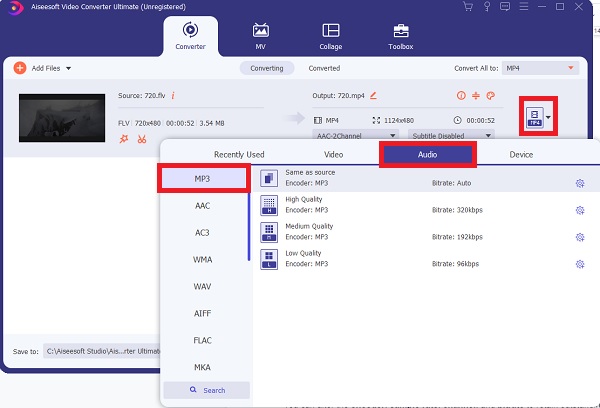

如何通過 VLC 將 WebM 轉換為 MP3?
幸運的是,VLC 媒體播放器 支持 WebM 視頻.只需點擊 媒體 菜單並選擇 轉換/保存 添加 WebM 文件的選項。然後點擊 轉換/保存 按鈕繼續。點擊 輪廓 菜單並選擇 MP3 格式。選擇目的地後,點擊 開始 按鈕通過 VLC 將 WebM 轉換為 MP3。
如何使用 FFmpeg 將 WebM 轉換為 MP3?
在您的計算機上運行該程序後,您可以輸入以下命令將 WebM 轉換為 MP3:-i “${FILE}” -vn -ab 128k -ar 44100 -y “${FILE%.WebM}.MP3。當然,您可以使用簡單的工具 – AnyRec 免費在線視頻轉換器來幫助您。
如何在 Android/iPhone 上將 WebM 轉換為 MP3?
由於 Android 和 iPhone 不支持 WebM 格式,您需要從 Google Play/App Store 下載 Media Converter、Audio Converter 和其他轉換器應用程序。
我可以在不轉換的情況下將音頻從 WebM 提取到 MP3 嗎?
不,你不能。那是因為 WebM 視頻中的音頻編解碼器是 OGG。你需要 將OGG轉換為MP3 在 AnyRec 免費在線視頻轉換器的幫助下進一步。
您最好的在線 WebM 到 MP3 轉換器。
送達 全球用戶
立即轉換